小米、华为、魅族都在用的PPT技巧!原来这么简单!两步完成!
 来源:互联网
阅读:-
2021-01-14 07:57:08
来源:互联网
阅读:-
2021-01-14 07:57:08
小米、华为、魅族都在用的PPT技巧!原来这么简单!两步完成!
 来源:互联网
阅读:-
2021-01-14 07:57:08
来源:互联网
阅读:-
2021-01-14 07:57:08
我们经常看一些发布会的PPT就会发现,手机发布会的PPT都超级有质感,一张简单的图片就能做出很惊艳的效果,像小米、华为、魅族等手机的发布会PPT都很好看!
那么我们自己如何能做出这样的效果呢?其实很简单!
1、素材准备
首先我们要准备的素材有一张漂亮的图片和一个手机的样机图!
2、特效制作
将背景图填充到PPT背景中,然后将矩形覆盖在样机屏幕上,右键选择【设置形状格式】——【填充】——【幻灯片背景填充】,即可得到这样的效果啦!
1、使用工具
有很多小伙伴嫌特效制作太麻烦,那么我们可以用一些工具来帮助我们快速制作!OK插件就是一款很不错的图片特效插件!很多特效它都能一键完成!
2、特效制作
例如我们想要将一张平面图片变得立体,那么我们可以点击【OK插件】——【选择图片组】——【一键特效】——【三维折图】,就可以将图片瞬间做出立体感!
1、使用工具
有时我们找到的图片素材并不是质量很高的图片,光线什么的都很差,但是很多效果版都不会调色,那该怎么办呢?我们可以用【迅捷图片】这个网站来快速处理!操作特别简单!
2、特效制作
点击这个网站的【图片特效】功能,然后在这里点击最左上角的按钮,将图片上传上来。
在左侧工具栏有各种特效,点击即可添加,特别好看!
这就是小编今天要分享的内容啦!如果你知道更多有用的技巧,也可以在评论区和大家一起分享哦!
推荐阅读:广西热线